如何巧用窗格提高PPT质量?如何更好地使用窗格?
很多朋友在使用PPT办公软件的时候,一般都会注意内容的布局和排版,很少有人会用到窗格。其实PPT和窗格可以让内容更舒服,让内容变得更有质量。今天,边肖将给大家带来PPT窗格的妙用。

在解释选择窗格的妙用之前,我们先打开选择窗格,看看它的显示界面。
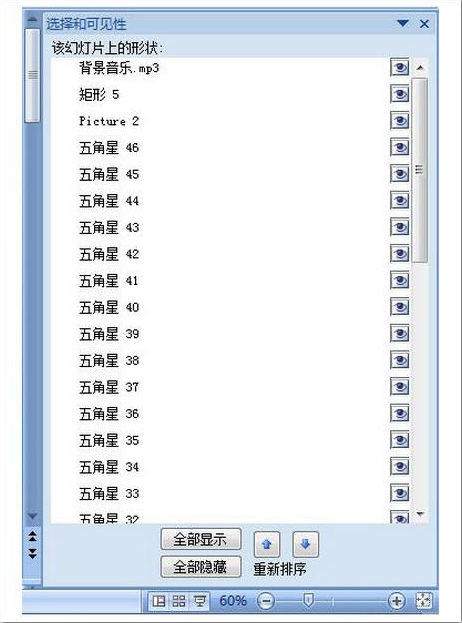
妙用1:快速重命名PPT元素名称,方便设置。
很多时候,我们需要在PPT中对每个元素进行命名来区分它们。此时我们只需要双击选中的对象就可以快速重命名元素对象,方便设置单个对象的各种效果。
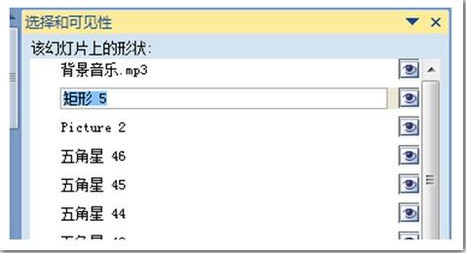
很多朋友可能会说,我可以在动画窗格中快速重命名对象,但是在复杂的动画效果下,很难找到需要精确设置的元素对象,而选择窗格则提供了相对方便和精确的操作可能性,因为这些元素在动画窗格和选择窗格之间是一一对应的。
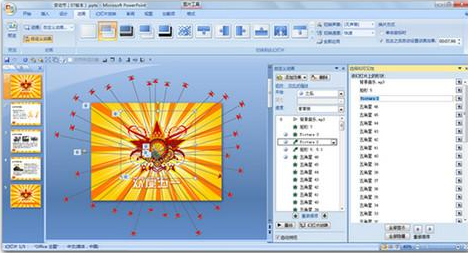
用途2:方便多层次动画设置,展示更多动画效果。
优秀的PPT动画效果往往需要多种组合元素才能实现,而为了保证动画的连续性,动画效果往往设置在一张幻灯片上。如果不选择窗格,可能会迷失在其中,根本找不到北。一个好的操作习惯是重命名后动画精确的对象。结合自定义动画窗格设置动画效果非常方便。

使用3:好凯尔吃回头草,快速调整动画效果。
为了保证好的动画呈现,我们经常调试动画效果。面对如此多的元素对象,我们可以通过选择窗格找到需要调整的元素对象,并立即进行更改。您也可以通过首先选择全部隐藏,然后单击并检查元素对象右侧的眼睛来快速轻松地找到要调整的对象。
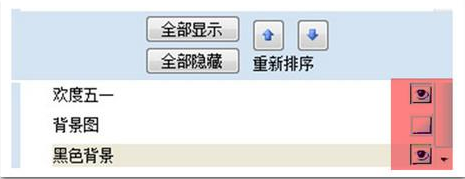
使用4:重新排序并快速调整元素的显示级别。
众所周知,PPT默认新添加的元素会放在顶层。也许你添加了这个新元素后,你想把它放在底部,设置为第一个显示动画,或者放在中间作为过场动画;右键调整级别很难实现这种情况,还想改变一些元素的显示级别。此时,您可以通过单击重新排序按钮轻松完成,只需选择要调整的元素对象,然后单击重新排序中的向上或向下按钮。
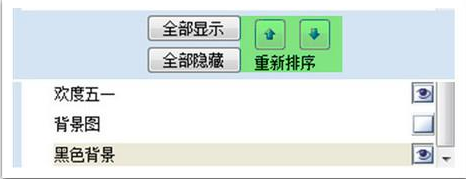
用途五:偷老师的优秀作品,不用老师也可以向自己学习。
国内外很多优秀的PPT动画一般都是设定复杂的动画显示效果。通过选择窗格,可以一个个看到动画效果,看看如何实现整体的酷炫动画,这样就可以自学了。人们经常想知道如何制作一部漂亮的动画。事实上,有了选择窗格,一切都会变得如此简单。动动脑子,自己分析一下这些动画作品。
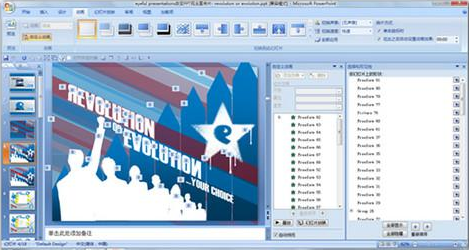
在PowerPoint 2003中,没有像PowerPoint 2007/2010那样立即可视化的选择窗格,但实际上有一个类似的功能——来选择多个对象,这是选择窗格的前身,甚至它们的图标也非常相似。很多朋友可能又有话要说:我怎么没看出来?实际上,他需要大声说出来。
操作如下:工具——自定义——命令——绘图——选择多个对象,用鼠标点击“选择多个对象”并拖动到工具栏,然后选择一个位置松开鼠标。
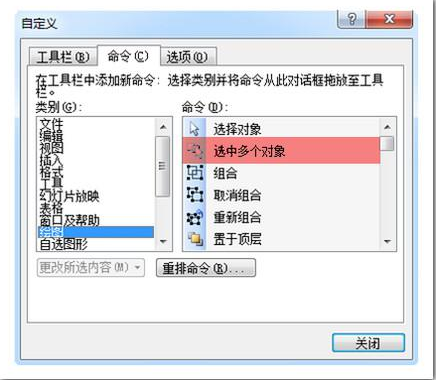
效果显示:如下图PPT中有13个元素,当前选中的对象为“椭圆13”,确认后会被选中。PowerPoint 2003中的“选择多个对象”功能不能立即可视化,也不能修改元素名称。建议您升级到PowerPoint 2010。
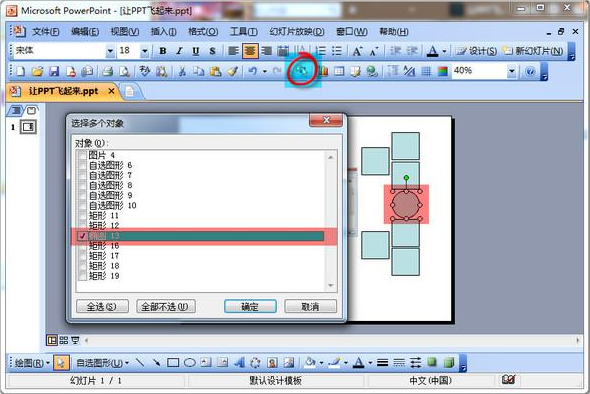
以上内容是PPT巧妙利用窗格来提高内容质量。需要窗格的朋友可以了解一下,希望内容能对大家有所帮助。
版权声明:如何巧用窗格提高PPT质量?如何更好地使用窗格?是由宝哥软件园云端程序自动收集整理而来。如果本文侵犯了你的权益,请联系本站底部QQ或者邮箱删除。

















